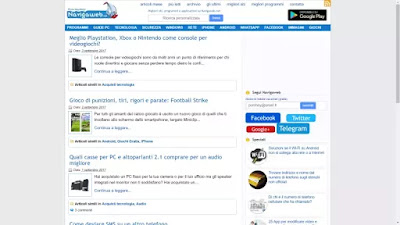 Si quieres tener un ordenador listo para navegar por Internet y nada más, si quieres obligar a quienes lo usan a mostrar solo un sitio web en particular ocultando cada menú, cada tecla de opción e incluso la barra de direcciones, puede configurar fácilmente Chrome con el llamado Modo "kiosco".
Si quieres tener un ordenador listo para navegar por Internet y nada más, si quieres obligar a quienes lo usan a mostrar solo un sitio web en particular ocultando cada menú, cada tecla de opción e incluso la barra de direcciones, puede configurar fácilmente Chrome con el llamado Modo "kiosco".De este modo Chrome se abrirá en un sitio específico visible en pantalla completa, sin barra de direcciones, sin teclas de extensión y sin posibilidad de abrir el menú de opciones, sin siquiera la posibilidad de abrir otra pestaña.
También faltan las teclas para cerrar Chrome, la única forma de salir es presionar las teclas ALT-F4 juntas o mostrar el escritorio presionando las teclas Windows-D.
Para habilitar el modo Quiosco en Chrome e ocultar la barra de direcciones y cualquier botón o borde del navegador, primero debe cerrar Chrome y asegurarse de que no se esté ejecutando en segundo plano.
Para hacer esto. debes desactivar, en la configuración de Chrome, en la sección de configuración avanzada, la opción "seguir ejecutando aplicaciones después de cerrar Chrome" y comprobar que no aparece el icono en la barra de tareas, cerca del reloj de Windows de Chrome.
Una vez que el navegador de Google esté cerrado, haga clic con el botón derecho en el ícono de Chrome en el escritorio de la PC y cree un acceso directo para agregar un nuevo ícono de Chrome al escritorio.
A continuación, haga clic con el botón derecho en este nuevo icono de Chrome (que se puede renombrar, por ejemplo, en Chrome Kiosk) y acceda a Propiedades.
En la ventana Propiedades, marque la línea "Destino" donde está escrita la ruta de inicio de Chrome.
Desde el campo de destino, coloque el cursor para escribir inmediatamente después de las comillas finales, haga un espacio y luego agregue --dirección del sitio web del quiosco.
Por ejemplo, por lo tanto, la línea de destino debe convertirse en:
"C:Archivos de programa (x86)Google ChromeApplicationchrome.exe" --quiosco http://
Haga clic en Aplicar y cerrar.
Adesso, ogni volta che si apre Chrome usando l'icona del Chrome Kiosk appena configurata, il browser apre a tutto schermo il sito selezionato, che può essere Google, Facebook, oppure qualsiasi altra cosa, senza barra degli indirizzi, titolo e altri pulsanti o menù.
Para iniciar Chrome en modo normal, puede usar el ícono de inicio principal o ir a las propiedades y eliminar la parte --kiosk del campo de destino.
Nota: cuando el modo quiosco está activado en el navegador Chrome, aún es posible abrir uno de los sitios visitados más recientemente haciendo clic con el botón derecho en el ícono de Chrome ubicado en la barra de tareas del escritorio.
Además, el modo Quiosco no debe confundirse con el modo de pantalla completa de la tecla F11.
Al presionar la tecla F11 se ocultan la barra de direcciones, las pestañas y los menús, pero solo temporalmente, hasta que vuelva a presionar F11.
Con el modo Quiosco, por otro lado, un sitio se abre solo sin bordes en pantalla completa y solo se puede desactivar cerrando Chrome como se mencionó anteriormente y volviendo a abrirlo en modo normal.
Este truco puede ser útil cuando desea que alguien use Internet para que solo navegue por un sitio web.
Si querías hacer más, también lo hemos visto en otro artículo. cómo iniciar la PC atascada en el navegador de Internet u otro programa

























